サイトデータベースをインポート
「Managed Hosting for WordPress サイトを管理されていない WordPress アカウントに移動する」シリーズ: ステップ 5。
必須:「インポート用のSQLファイルを編集」のステップを終えて、MySQL のインポートエラーの発生を防ぐ必要があります。
ステップ 2 でダウンロードしたデータベース SQL ファイルを、移行先サイトの新しいデータベースにインポートする必要があります。プラットフォームでの実行方法の詳細については、必要に応じて新しいホスティングプロバイダにお問い合わせください。以下の手順では、最も一般的なツールである phpMyAdmin コントロールパネルを使用していることを前提としています。
- 新しいホスティング アカウント データベースの phpMyAdmin に接続します。
- phpMyAdmin で、左側のメニューからデータベースを選択します。
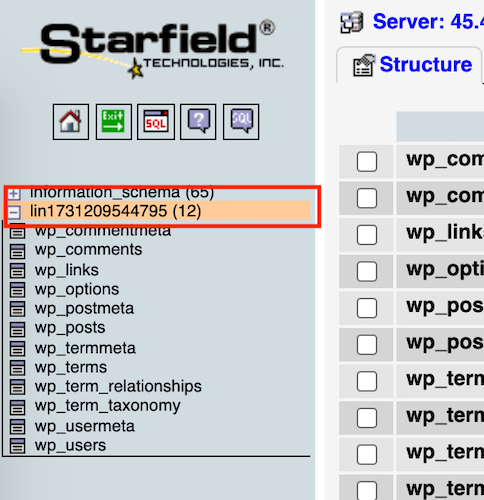
- 「構造」タブで「すべて選択」を選び、「選択項目への操作」メニューから「削除」を選択して、データベースを SQL インポート用に準備します。
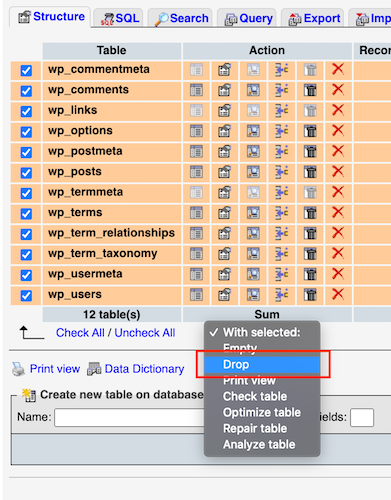
- Go]を選択します。
- 表示される警告メッセージで「はい」を選択します。これにより、既存のテーブルが削除され、サイトの SQL ファイルをクリーンにインポートできます。
- 「インポート」を選択し、 「ファイルを選択」を選んで、「インポート用のSQLファイルを編集」で編集した SQL ファイルを見つけます。
- Go]を選択します。
注意:「スクリプトがタイムアウトしました。インポートを完了するには、同じファイルを再送信してください。インポートを再開します。」というエラーメッセージが表示されたら、すぐに同じファイルを選択すると、中断したところから復元が続行されます。
テーブルプレフィックス
インポートが完了したら、テーブル名を確認して、最終ステップの「
最終編集」のテーブルプレフィックスを見つけます。 。
。
詳細
- phpMyAdmin についての詳細。
- 詳細については、WordPress.org を参照してください。